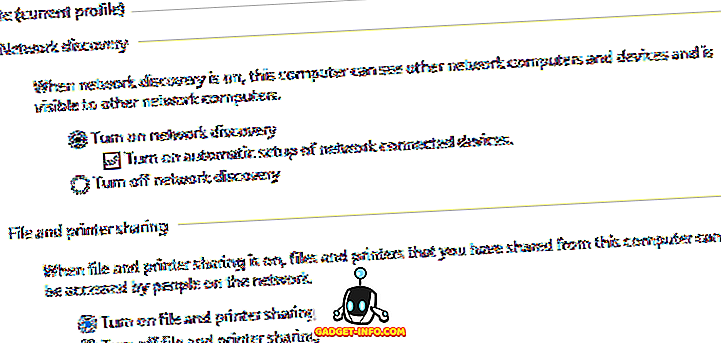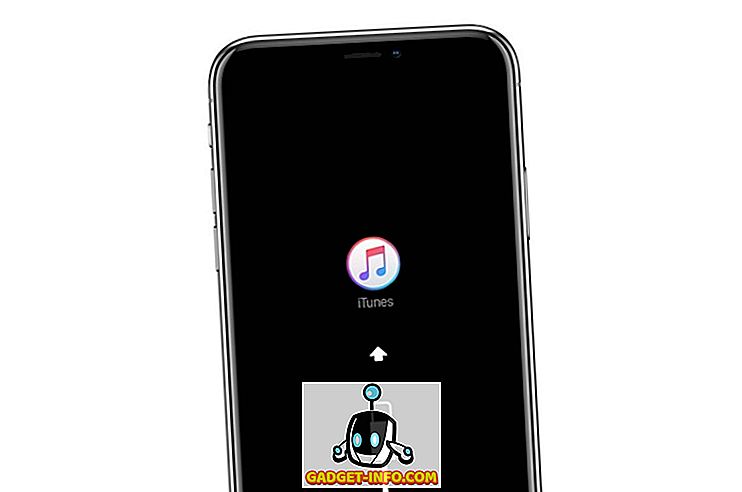J'aime penser qu'un presse-papiers est comme le «Dark Knight» des fonctionnalités présentes sur nos ordinateurs de bureau. Nous ne reconnaissons pas sa présence, mais nous en avons besoin et nous l'utilisons tout le temps. Il est devenu si intrinsèque à notre utilisation que nous l'utilisons sans même nous en rendre compte. Cependant, le presse-papiers souffre de ses propres défauts. La restriction de ne conserver qu'un seul élément copié à la fois en fait un outil inefficace pour les utilisateurs manipulant trop de choses à la fois.
Les gestionnaires de presse-papiers tiers résolvent ce problème et "Coller pour Mac" est probablement l'un des meilleurs. Pensez-y comme un presse-papiers sur stéroïdes. Il vous permet de stocker simultanément un nombre illimité d’éléments copiés, de les organiser et même d’ajouter une fonctionnalité de recherche afin que vous puissiez obtenir le clip souhaité le plus rapidement possible. Mais que se passe-t-il si vous êtes un utilisateur Windows? Bien que l'application Coller ne soit pas disponible sous Windows, vous pouvez utiliser d'autres solutions intéressantes sur votre PC. En fait, nous avons testé et utilisé tous les meilleurs gestionnaires de presse-papiers que nous avons pu trouver et créé une liste pour vous. Voici les meilleures alternatives de collage pour Windows que vous pouvez utiliser:
1. ClipClip
Coller pour Mac a défini un standard difficile à dépasser pour les gestionnaires de presse-papiers. Son interface utilisateur fluide et ses fonctionnalités d'organisation et de recherche sont au top. ClipClip est le seul gestionnaire de presse-papiers Windows qui s'en approche. C'est le meilleur gestionnaire de presse-papiers pour Windows que vous pouvez obtenir aujourd'hui. Il établit un équilibre parfait entre fonctionnalités et convivialité. Après l'avoir lancé, il se trouve dans la barre d'état système. Chaque fois que vous copiez quelque chose, qu'il s'agisse d'un lien, d'un texte ou d'une image, les informations sont stockées sous la forme de clips organisés chronologiquement . Vous pouvez accéder à vos clips enregistrés en double-cliquant sur l'icône de l'application dans la barre d'état système. Ici, vous pouvez organiser vos clips sauvegardés dans des dossiers . Vous pouvez créer de nouveaux dossiers, les renommer et y faire glisser des clips.Il vous permet également d'imbriquer un dossier dans un autre dossier si vous le souhaitez. Vous pouvez même lier des dossiers à votre "Google Drive" pour synchroniser vos clips sur plusieurs appareils.

ClipClip excelle vraiment dans la façon dont il gère le collage de vos clips. Si la fenêtre ClipClip est ouverte, vous pouvez simplement faire glisser les clips enregistrés pour les coller où bon vous semble. Si la fenêtre n'est pas ouverte, appuyez simplement sur la touche de raccourci clavier (personnalisable par l'utilisateur) et une petite fenêtre s'ouvrira. Cliquez sur le clip que vous souhaitez coller et il sera collé en haut de votre curseur. Trouver un clip est également facile. La fonction de recherche intégrée vous permet de rechercher les clips en temps réel en utilisant uniquement des mots-clés. Pour ces raisons, ClipClip est en tête de notre liste. De plus, est-ce que je vous ai dit que c'est gratuit?
Installer: (gratuit)
2. Idem
Idem est un exemple classique de « trop de bonnes choses peuvent être mauvaises ». C'est l'un des gestionnaires de presse-papiers les plus anciens et probablement les plus populaires de Windows. Comme ClipClip, il réside dans la barre d'état système et enregistre tous vos clips dans un ordre chronologique. Vous pouvez créer des groupes pour organiser vos clips et y accéder en cliquant sur l'icône de l'application ou en appuyant sur une touche de raccourci personnalisable par l'utilisateur. Mais leur similitude se termine ici. L'interface de Ditto a l'air aussi vieille que l'application elle-même. Il vous faudra sûrement un peu de temps pour vous habituer à l'esthétique de l'application. Outre l'aspect esthétique, mon principal problème avec cette application est la mise en page de son menu de paramètres. Il offre une myriade d'options qui, à mon avis, nécessitent un manuel à parcourir et à comprendre.
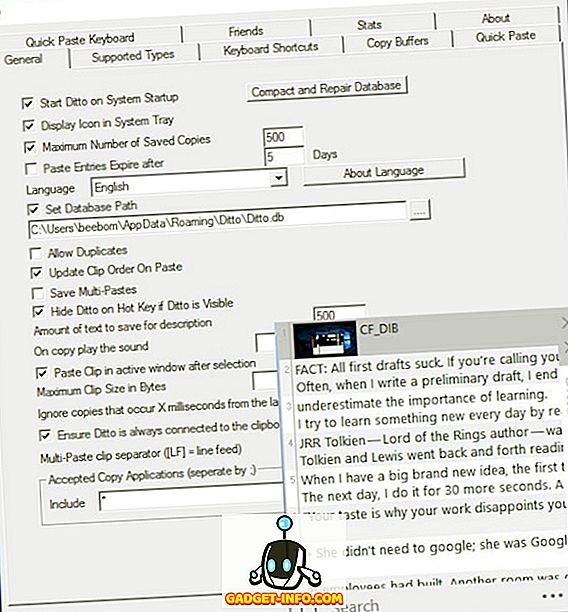
Installer: (gratuit)
3. 1Clipboard
Au numéro trois vient la meilleure application sur la liste. Comme d’autres, il se trouve dans la barre des tâches système et enregistre tous les documents copiés sous forme de clips. Cependant, contrairement à Paste, il a beaucoup de fonctionnalités pour son apparence. Coller vos clips prend plus d'effort . Une fois que vous avez cliqué sur un clip, celui-ci est copié puis collé manuellement. Avec Coller, vous pouvez simplement faire glisser et déposer ou cliquer pour coller sur la tête du curseur. Ici, vous ne pouvez ni glisser-déposer pour coller ni créer un dossier pour organiser vos clips. Il vous permet de marquer un clip important en utilisant des "étoiles". Si vous cherchez un bon gestionnaire de presse-papiers pour Windows, consultez 1Clipboard.
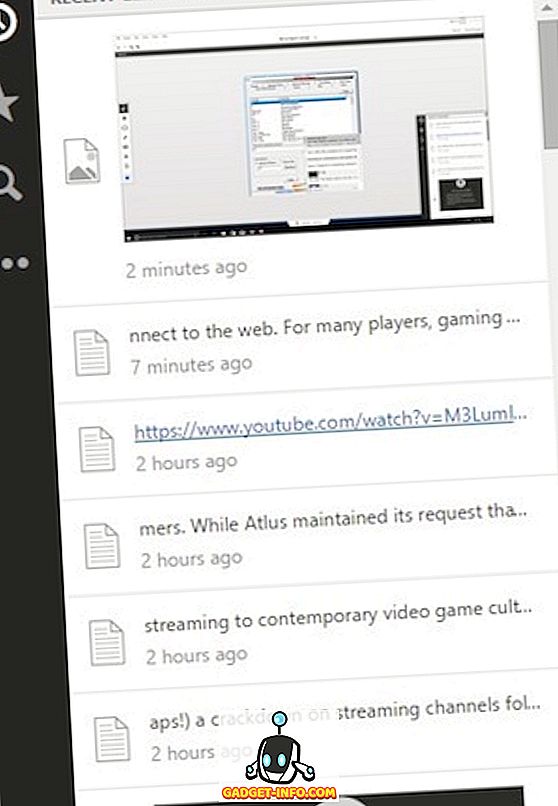
Installer: (gratuit)
4. Arsclip
Arsclip est le gestionnaire de presse-papiers le plus simple et le plus simple de notre liste. Une fois lancé, il enregistre tous vos clips. Lorsque vous appuyez sur la touche de raccourci clavier, une petite fenêtre s’ouvrira. En cliquant sur un clip, vous le collez à la tête du curseur. Une caractéristique intéressante est que la couleur code le clip que vous collez . Cela facilite la connaissance des clips que vous avez déjà utilisés. Vous pouvez également épingler un clip en haut. Cette fonctionnalité est utile si vous avez un clip que vous savez utiliser fréquemment. Il vous permet également de prendre une capture d'écran de votre bureau et de l'enregistrer dans l'application. Ce n'est peut-être pas aussi beau ni aussi riche en fonctionnalités que Paste, mais le travail est fait efficacement. Si vous recherchez un gestionnaire de presse-papiers simple qui fonctionne, essayez Arsclip.
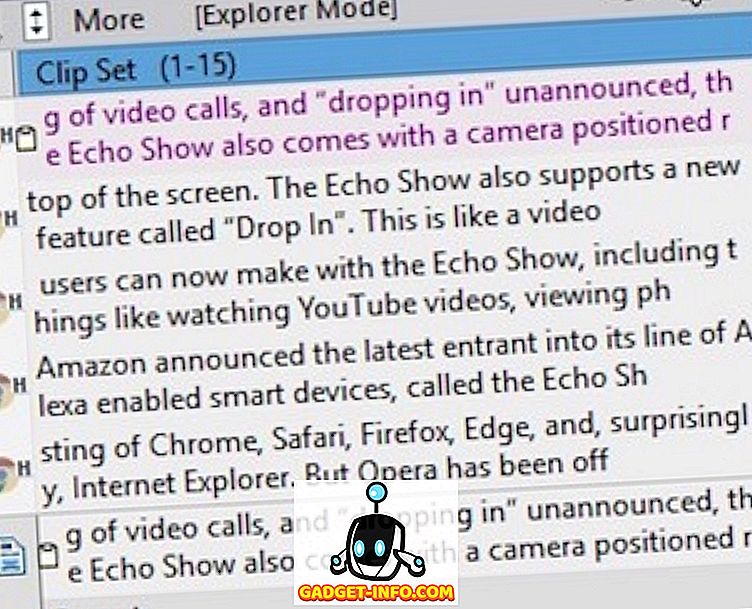
Installer: (gratuit)
5. Espace de copie
L'espace de copie est assez différent de Paste ou des autres gestionnaires de presse-papiers de notre liste. Tout d'abord, il suit un langage de conception très différent. Il s'ouvre comme une application fenêtrée et n'habite pas dans la barre d'état système. Une fois lancé, vous pouvez fermer la fenêtre. Elle s’exécutera en arrière-plan et enregistrera tous vos clips. Il peut également se synchroniser via Google Drive . Cependant, il s'agit d'une fonctionnalité payante.
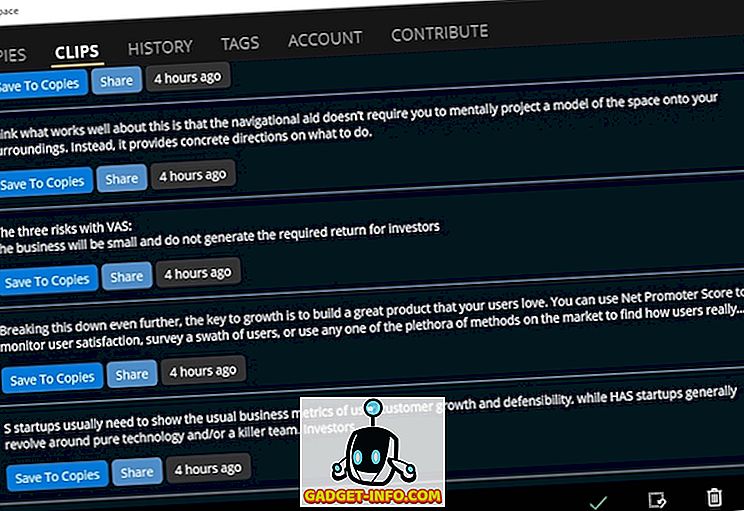
C'est également la seule application de cette liste disponible sur le Windows Store. Avec le lancement de Windows 10 S, cela pourrait être la seule option pour beaucoup d'utilisateurs. Cependant, il a beaucoup à rattraper s'il veut rivaliser avec nos meilleurs choix. Il manque cruellement de fonctionnalités et il y a des bugs ici et là. Parfois, il ne parvient pas à enregistrer un clip. Sélectionner un clip et le coller n’est pas très intuitif. Comme mentionné, il y a beaucoup à améliorer, mais c'est une application qui mérite d'être surveillée pour l'avenir.
Installer: (Gratuit, avec achats intégrés)
Bonus: Presse-papiers en nuage de Microsoft
La popularité des gestionnaires de presse-papiers tiers a incité même Microsoft à reconnaître leur importance. Microsoft n'a pas encore publié de gestionnaire de presse-papiers capable de stocker et de gérer plusieurs clips à la fois, mais certaines améliorations ont été apportées. Dans leur dernière mise à jour de Windows 10 Fall Creators, ils ont inclus une nouvelle fonctionnalité appelée Presse-papiers en nuage. L'idée ici est qu'un utilisateur peut copier quelque chose sur sa machine Windows puis le coller sur ses appareils mobiles, y compris Android et iOS. Nous espérons que cela ouvrira la voie à un futur gestionnaire de presse-papiers pour Windows.
Les meilleurs gestionnaires de presse-papiers et alternatives de collage que vous pouvez utiliser
Vous pensez peut-être que vous n'avez pas besoin d'une application supplémentaire et que le presse-papiers intégré fourni avec le système d'exploitation vous convient. Vous auriez tort. C'est l'un de ces outils dont vous ne savez pas avoir besoin jusqu'à ce que vous l'utilisiez. Le bon gestionnaire de presse-papiers améliorera votre productivité en réduisant les pertes de données et en faisant gagner du temps. Vous pourriez également penser qu'aucune de ces applications n'est aussi performante que Coller, mais je vous prie de différer. Premièrement, les applications sur Windows et Mac suivent un langage de conception différent. En outre, ils sont tous gratuits, tandis que Coller coûte 9, 99 $ sur App Store. Compte tenu de ces faits, je dirais que les gestionnaires de presse-papiers de Windows sont aussi performants que leurs homologues Mac. Alors, essayez-les et dites-nous, dans les commentaires ci-dessous, lequel de vos choix est celui qui vous convient le mieux.